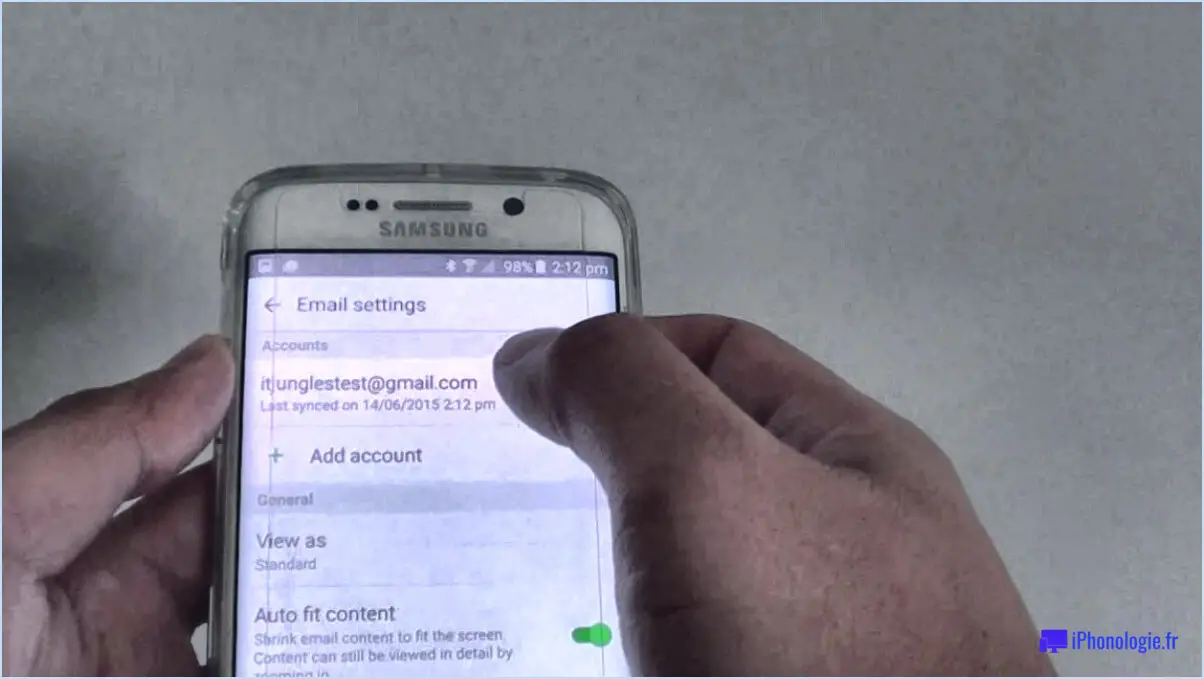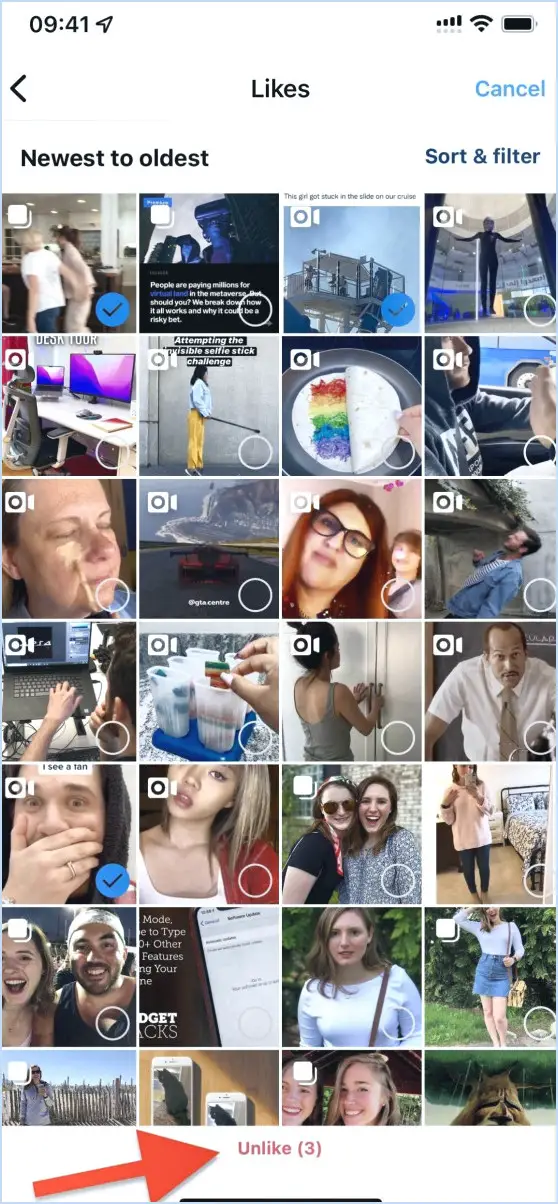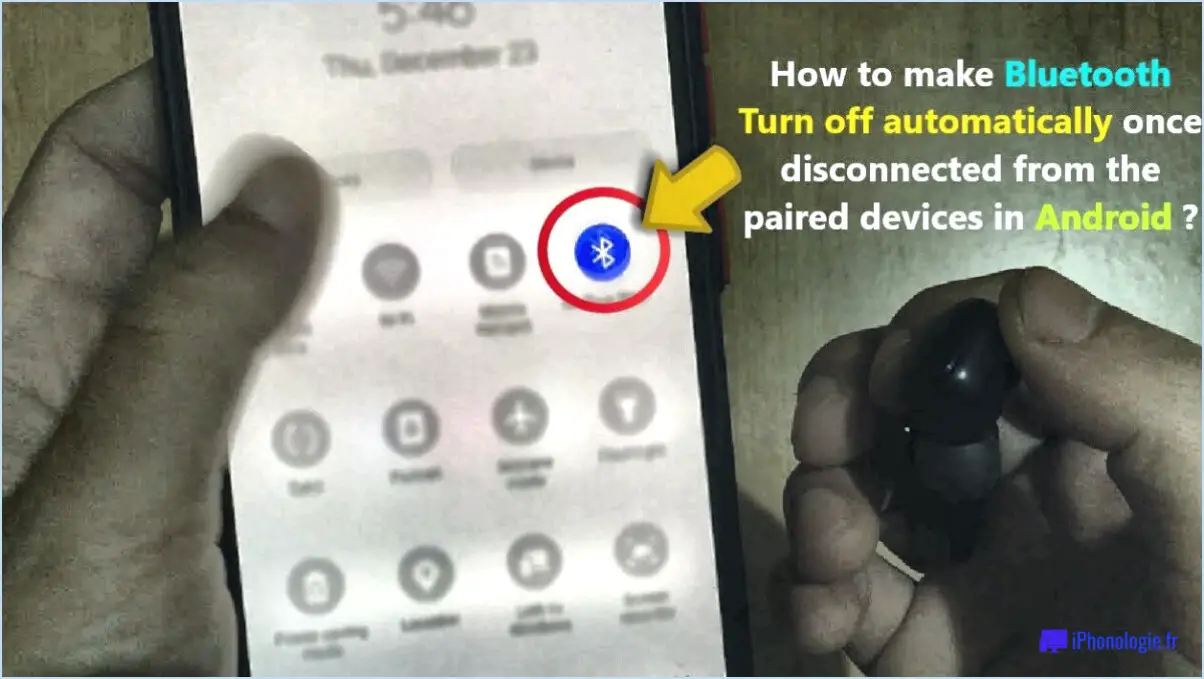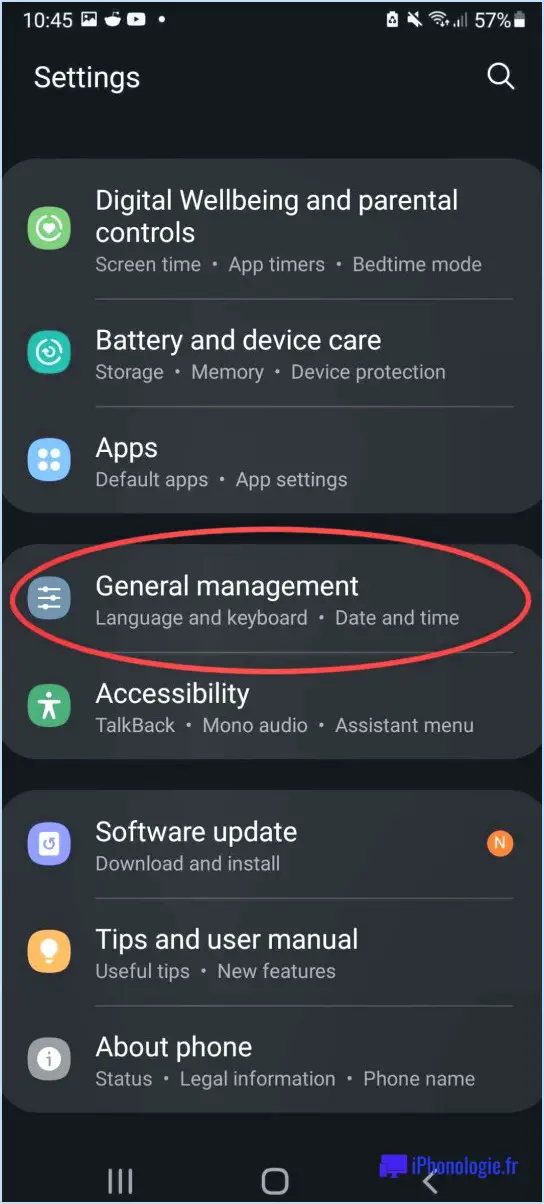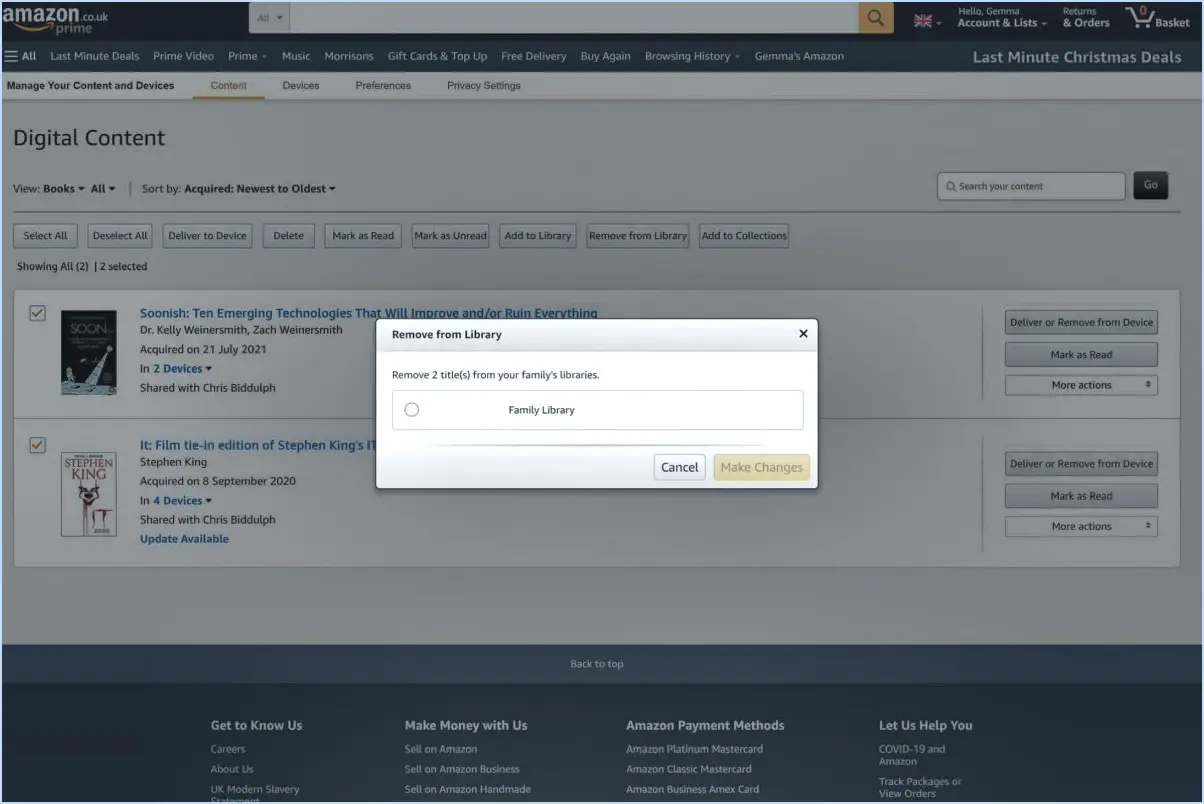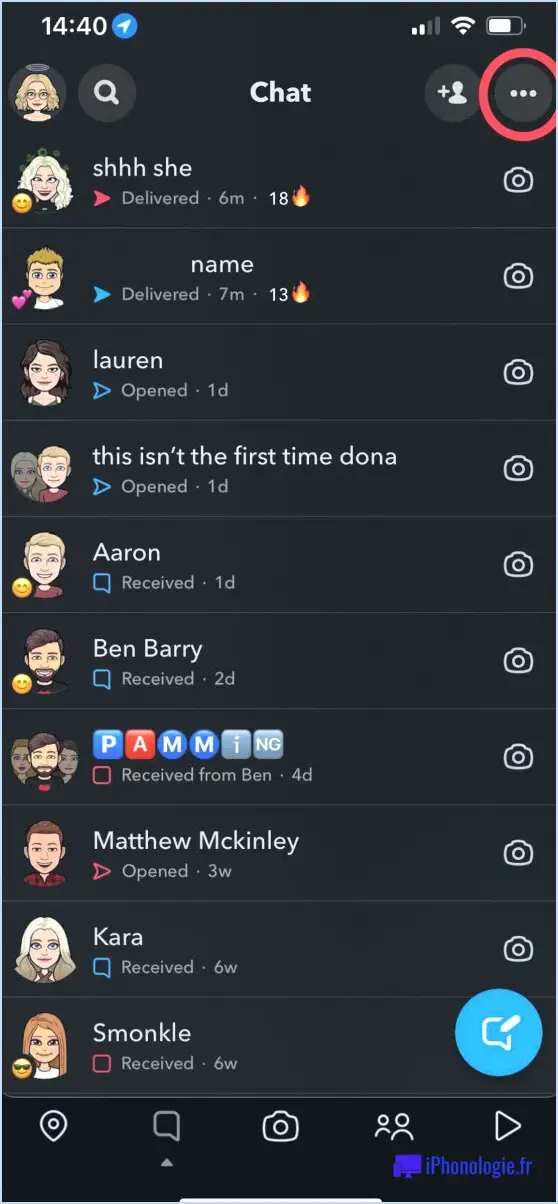Comment réparer l'écran inversé d'un téléphone portable?
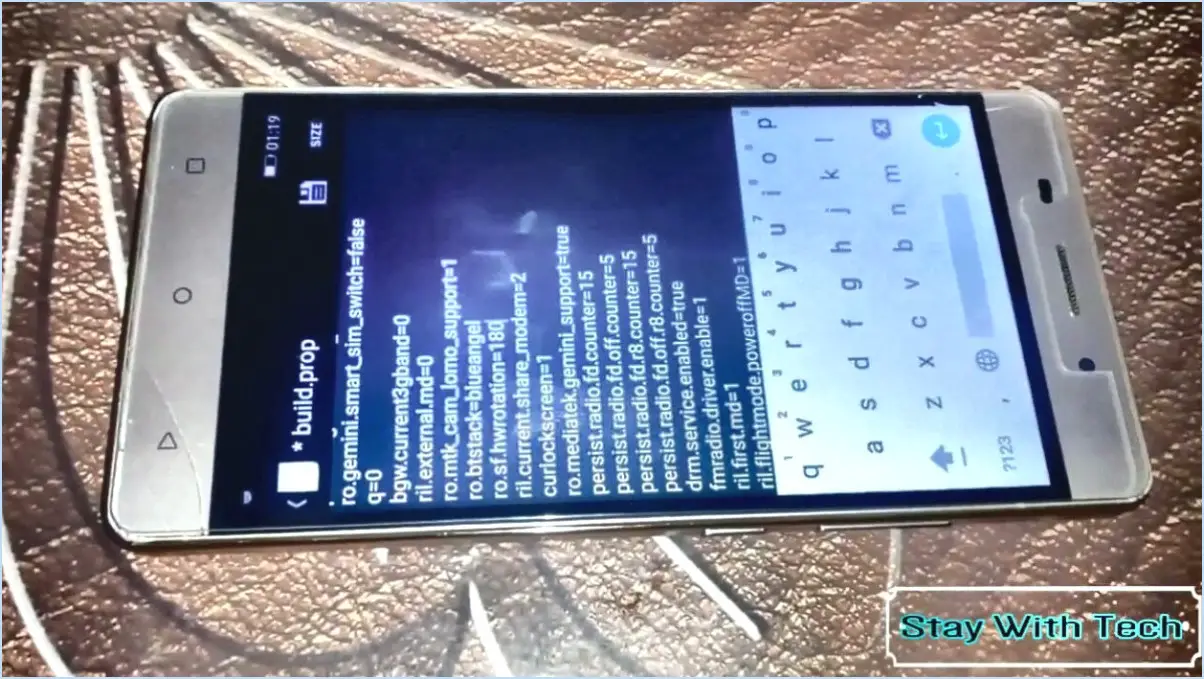
Pour rectifier un écran inversé sur votre appareil Android, suivez les étapes suivantes :
- Redémarrez votre appareil : Commencez par éteindre votre téléphone, puis rallumez-le. Parfois, un simple redémarrage peut résoudre des problèmes mineurs à l'origine de l'inversion de l'écran.
- Effectuez une réinitialisation logicielle : Si le redémarrage ne fonctionne pas, tentez une réinitialisation logicielle en appuyant simultanément sur le bouton d'alimentation et le bouton de réduction du volume et en les maintenant enfoncés. Maintenez-les enfoncés jusqu'à ce que le logo Android s'affiche à l'écran. Cette action déclenche une réinitialisation logicielle et peut aider à résoudre le problème.
- Vérifiez les mises à jour du système : Un logiciel obsolète peut parfois entraîner des anomalies d'affichage. Assurez-vous que votre système d'exploitation Android est à jour. Allez à Paramètres > Système > Mise à jour du logiciel et téléchargez toutes les mises à jour disponibles.
- Vérifiez les paramètres d'affichage : Accédez au menu Paramètres et accédez à la section Affichage et accédez à la section Affichage. Recherchez une option telle que "Rotation de l'écran" ou "Rotation automatique de l'écran" et assurez-vous qu'elle est activée. Parfois, le fait de basculer ce paramètre peut résoudre les problèmes d'inversion de l'écran.
- Vérifiez les paramètres d'accessibilité : Certaines fonctions d'accessibilité peuvent provoquer par inadvertance une inversion d'écran. En Paramètres > Accessibilité Pour ce faire, examinez les options telles que "Inversion des couleurs" ou "Correction des couleurs" et assurez-vous qu'elles sont désactivées.
- Test du mode sans échec : Démarrez votre appareil Android en mode sans échec pour déterminer si une application tierce est à l'origine du problème. Pour ce faire, maintenez enfoncée la touche d'alimentation et maintenez-la enfoncée, puis appuyez sur la touche Mise hors tension jusqu'à ce que l'invite Mode sans échec s'affiche. Si l'écran apparaît normal en mode sans échec, il se peut qu'une application récemment installée en soit la cause.
- Réinitialisation d'usine (dernier recours) : Si aucune des étapes ci-dessus ne fonctionne, envisagez en dernier recours de procéder à une réinitialisation d'usine. Cette opération efface toutes les données de votre appareil ; assurez-vous donc d'avoir sauvegardé vos informations importantes au préalable. Allez à l'adresse suivante Paramètres > Système > Réinitialiser > Réinitialisation des données d'usine.
- Demander l'aide d'un professionnel : Si le problème de l'écran inversé persiste malgré vos efforts, il peut s'agir d'un problème matériel. Adressez-vous à un centre de service agréé pour un diagnostic plus approfondi et une réparation.
N'oubliez pas que ces étapes sont conçues pour fournir des solutions aux cas courants d'écran inversé sur les appareils Android. Si le problème persiste après avoir essayé ces étapes, il est recommandé de demander l'aide d'un professionnel.
Comment réparer l'écran inversé de mon téléphone?
Si vous constatez que l'écran de votre téléphone est inversé, l'intervention d'un professionnel est nécessaire pour résoudre le problème. L'écran écran LCD de votre téléphone est exceptionnellement délicat et susceptible d'être endommagé en cas de mauvaise manipulation. Pour remédier à ce problème :
- Demandez l'aide d'un professionnel : Recherchez un centre de réparation réputé. service de réparation de téléphone ayant de l'expérience dans le traitement des problèmes d'écran.
- Évitez les tentatives de bricolage : N'essayez pas de le réparer vous-même, car une mauvaise manipulation pourrait aggraver le problème.
- Expliquez le problème : Communiquez clairement le problème au technicien, en fournissant des détails sur le moment et la manière dont il s'est produit.
- Écouter les recommandations des experts : Suivez les conseils des professionnels en ce qui concerne les options de réparation ou de remplacement.
- Mesures de protection : Pour prévenir les accidents futurs, envisagez d'investir dans un étui de téléphone solide et un protecteur d'écran.
N'oubliez pas que la fragilité des écrans LCD nécessite l'expertise d'un technicien qualifié pour une résolution sûre et efficace.
Comment réparer mon écran négatif Android?
Vous rencontrez un écran négatif sur votre Android? Voici comment y remédier :
- Vérifier la prise de courant: Changez de prise de courant pour écarter tout problème électrique.
- Changer le câble USB: Un câble défectueux peut parfois être à l'origine de problèmes d'affichage ; essayez donc un autre câble USB.
- Envisager un remplacement: Si le problème persiste, il est peut-être temps d'envisager le remplacement de votre téléphone.
Comment réparer une tablette qui est à l'envers?
Pour rectifier l'écran d'une tablette à l'envers, vous pouvez suivre les étapes suivantes :
- Faites pivoter l'appareil : Ajustez l'orientation de la tablette, en alignant l'écran vers le sol.
- Rotation manuelle : Tenez la tablette et faites-la tourner pour vous assurer que l'écran est orienté dans la direction voulue.
Peut-on faire pivoter manuellement l'écran sur Android?
Absolument, rotation manuelle de l'écran sur votre appareil Android est simple. Pour ce faire, suivez les étapes suivantes :
- Appuyez et maintenez enfoncée la touche: Placez vos doigts sur l'écran et appuyez doucement.
- Tourner: Tout en maintenant la pression, faites pivoter votre appareil selon l'orientation souhaitée.
En effectuant ces étapes, vous pouvez facilement régler la rotation de l'écran selon vos préférences. Cette fonction s'avère pratique lorsque vous souhaitez afficher du contenu en mode paysage ou portrait sans vous fier aux paramètres de rotation automatique de l'appareil. N'oubliez pas que cette action peut varier légèrement en fonction de votre version d'Android et du modèle de votre appareil.
Comment faire pivoter mon écran pour le ramener à la normale?
Pour rétablir l'orientation par défaut de votre écran, procédez comme suit :
- Pour les appareils Android:
- Appareils non redémarrés: Ouvrez l'application "Paramètres", puis allez à "Affichage" ou "Affichage". & Son". Recherchez l'option "Rotation de l'écran" ou "Rotation automatique de l'écran" et assurez-vous qu'elle est activée.
- Appareils enracinés: Si votre appareil est rooté, vous pouvez utiliser la commande "adb shell pm set-screenorientation normal" via le pont de débogage Android (ADB) pour rétablir l'orientation normale de l'écran.
- Pour les PC Windows:
- Cliquez avec le bouton droit de la souris sur le bureau et sélectionnez "Paramètres d'affichage".
- Sous "Orientation", choisissez "Paysage" dans le menu déroulant.
- Pour les ordinateurs Mac:
- Cliquez sur le menu Pomme et allez à "Préférences système".
- Sélectionnez "Affichages", puis cliquez sur le menu déroulant "Rotation" et choisissez "Standard".
- Pour les appareils iOS:
- Balayez vers le bas à partir du coin supérieur droit pour ouvrir le centre de contrôle.
- Appuyez sur l'icône "Verrouillage de l'orientation du portrait" pour le désactiver.
N'oubliez pas de confirmer les modifications et de redémarrer votre appareil si nécessaire. Ces étapes devraient vous aider à rétablir l'orientation normale de votre écran.
Pourquoi mon téléphone ressemble-t-il à une photo négative?
Votre téléphone peut ressembler à une photo négative en raison de plusieurs facteurs. Tout d'abord, un objectif d'appareil photo sale peut entraîner des reflets de lumière qui créent un effet d'image inversée. Deuxièmement, un capteur d'appareil photo mal calibré peut faire apparaître des images inversées sur votre écran. Enfin, certains téléphones sont dotés d'une fonction de correction automatique qui peut inverser par inadvertance les photos lors de leur téléchargement sur les réseaux sociaux ou par courrier électronique. Ces éléments contribuent collectivement à l'aspect négatif des photos sur l'écran de votre téléphone.
Comment activer la fonction de rotation automatique?
Pour activer la rotation automatique sur votre appareil, procédez comme suit :
- Ouvrez l'application Google sur votre téléphone.
- Naviguez jusqu'à Paramètres.
- Trouvez et tapez sur "Affichage & Fond d'écran".
- Recherchez l'option intitulée "Rotation automatique" et tapez dessus.
Pour désactiver la rotation automatique, répétez simplement les étapes ci-dessus, mais cette fois-ci décochez l'option "Rotation automatique".
Qu'est-il arrivé à ma rotation automatique?
Si votre rotation automatique ne fonctionne plus, il y a plusieurs possibilités. Tout d'abord, une batterie faible peut avoir entraîné la désactivation de la fonction pour économiser de l'énergie. Deuxièmement, des réglages accidentels dans les paramètres ont pu désactiver la fonction. Enfin, une version obsolète de l'application Android peut empêcher la fonction de fonctionner comme prévu.